안녕하세요, articy:draft 첫 걸음 튜토리얼 시리즈의 13번째 강의에 오신 것을 환영합니다.
https://youtu.be/QKRqny6vAEE?si=7P6ou8Y9jqevLxnP
복습:
지난 강의에서는 articy의 내보내기 옵션을 살펴보았습니다. 사용할 수 있는 내보내기 목록을 확인한 후, "Flow to Word" 옵션을 사용하여 미나와 드라큘라의 대화를 Word 문서로 내보냈습니다.

이번 강의:
이번 강의에서는 문서 보기(Document View)를 살펴보고, 이를 활용하여 프로젝트의 선형 컷신(linear cutscene)을 작성해보겠습니다.

문서 보기(Document View)
문서 보기는 일반적인 워드 프로세서의 편리함을 유지하면서 선형적인 방식으로 작성할 때 이상적인 도구입니다. 이를 활용하면 게임의 메커니즘을 설명하는 디자인 문서를 만들거나, 프로젝트의 용어를 정의하는 용어집을 작성할 수 있습니다.
또한 문서 보기를 사용하면 시나리오 형식의 선형 대사를 작성할 수도 있습니다. 오늘은 바로 이 기능을 활용하여 미나 하커와 반 헬싱 교수가 등장하는 선형 컷신을 작성해보겠습니다.
1. 점프스타트 페이지에서 "Documents" 아이콘을 더블 클릭합니다.
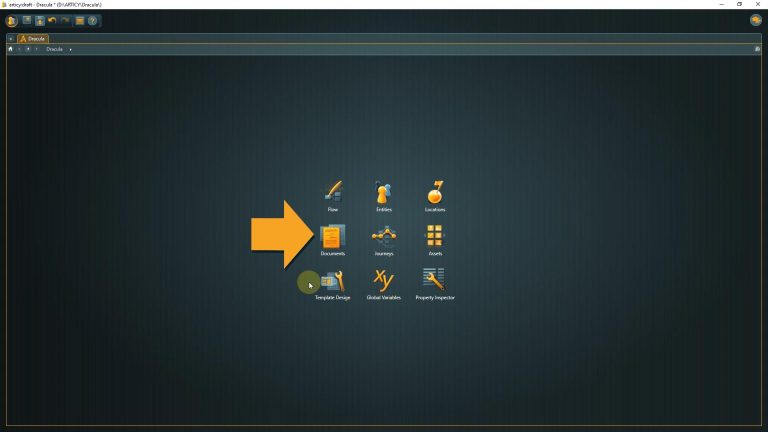
2. 그런 다음 Tutorial 폴더를 선택합니다.
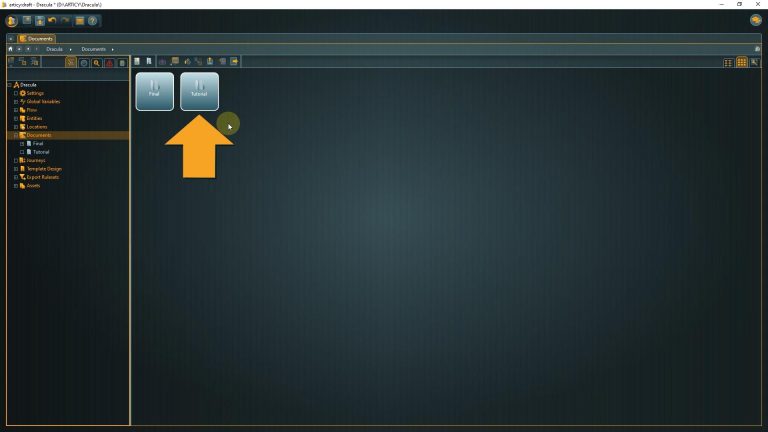
3. 이제 도구 모음의 아이콘을 사용하거나 마우스 오른쪽 버튼을 클릭하여 새 문서를 생성합니다.

4. 문서를 "Cutscene Tutorial"이라고 이름 짓고, 타일을 더블 클릭하여 연다.
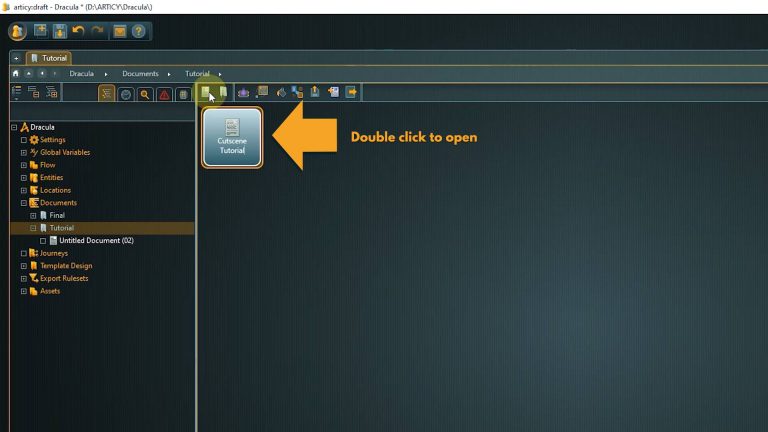
articy 문서는 챕터로 구성된다.
챕터는 단순한 텍스트일 수도 있고, 대화나 이미지와 같은 특정한 것일 수도 있다. 이 접근 방식의 아이디어는 문서를 모듈화하여 나중에 쉽게 재배열하고 변경할 수 있도록 하는 것이다. 현재 문서에는 아직 챕터가 없으며, 보이는 것은 문서 제목과 생성 도구 모음뿐이다.
생성 도구 모음은 두 부분으로 나뉜다. 왼쪽에는 문서를 구조화하는 계층 선택기가 있으며, 나머지 도구 모음에는 현재 위치에서 만들 수 있는 챕터 유형이 표시된다.

우리 컷신에서는 미나와 반 헬싱의 대화가 진행될 것이므로, 챕터에 대화를 사용할 것이다.
5. 생성 도구 모음에서 Dialogue를 클릭하여 문서에 대화 챕터를 추가한다.

제목 텍스트는 직접 입력할 수 있으며, Enter 키를 누르면 장면을 설명하는 시놉시스 텍스트를 추가할 수 있다.
이제 미나와 반 헬싱의 대화가 시작될 차례이다.
6. 이 챕터 내에서 첫 번째 대사 줄을 삽입하려면, 생성 도구 모음에서 "Indents the new chapter by one level" 버튼을 클릭한 후 "dialogue fragment" 버튼을 클릭한다.
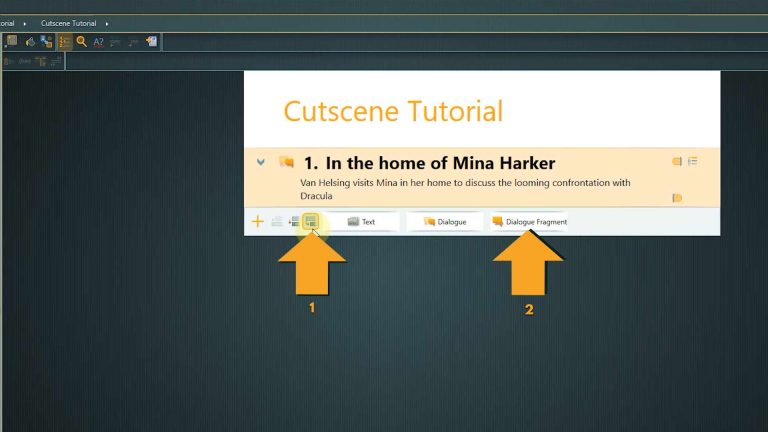
커서는 자동으로 화자(Speaker) 위치에 배치되며, 입력을 시작한 후 Enter 키를 누르면 이름이 자동 완성된다. 그러면 커서가 대사 줄로 이동하여 바로 작성할 수 있다.
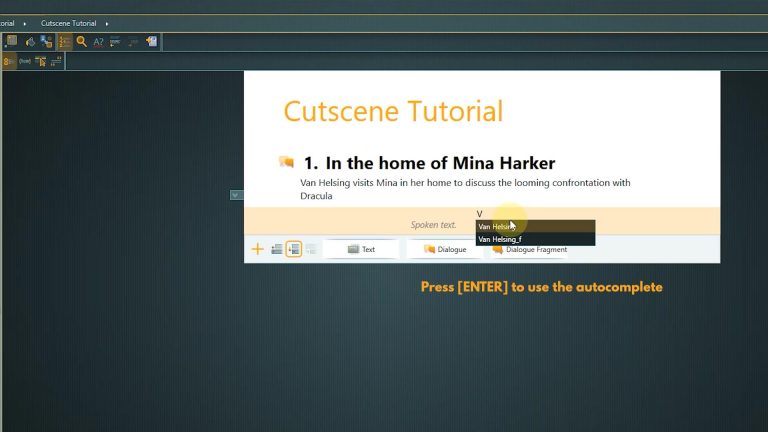
7. 새로운 대사 줄을 추가할 때 생성 도구 모음을 사용할 수도 있지만, "Ctrl + Enter" 단축키를 사용하면 더 빠르게 추가할 수 있다. 이렇게 하면 작성 흐름을 유지하면서 키보드에서 손을 떼지 않고 전체 대화를 작성할 수 있다.
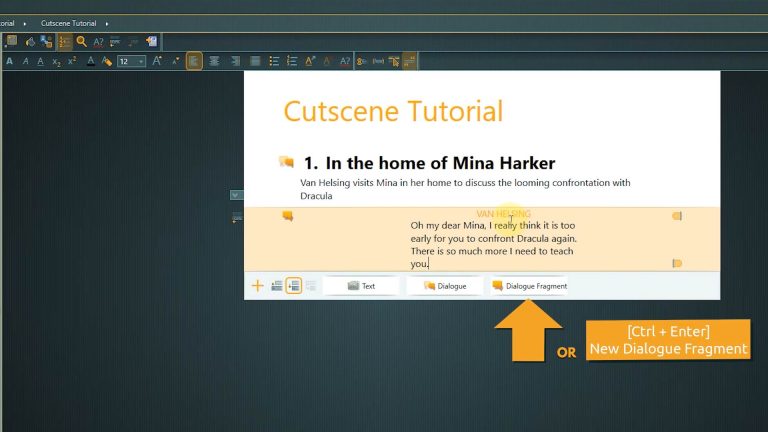
8. 화자가 설정된 후 "TAB" 키를 누르면 지문이나 메뉴 텍스트를 추가할 수도 있다.

👉 "TAB" 키를 여러 번 누르면 사용 가능한 옵션을 순환할 수 있다.
이제 컷신이 완성되었다.
articy의 다른 데이터와 마찬가지로 문서는 여러 가지 방법으로 활용할 수 있다: a) 메인 메뉴에서 제공되는 다양한 옵션을 사용하여 프로젝트 내보내기의 일부로 내보낼 수 있다. b) 이전 강의에서 살펴본 "Flow to Word" 내보내기와 유사한 Word 내보내기를 사용할 수도 있다. 이는 문서 보기의 콘텐츠 영역에 있는 도구 모음에서 사용할 수 있다.
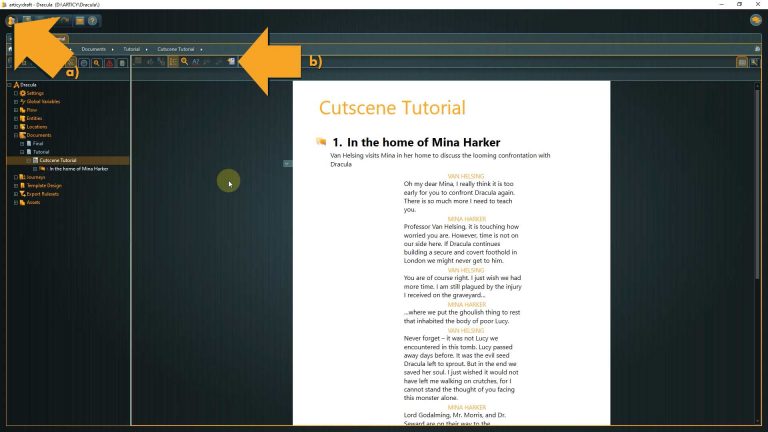
이 컷신은 선형적인 대화이지만 Flow의 일부로 포함하고 싶다. 이미 스토리 구조가 있으며 컷신이 해당 구조 내에 있어야 하고, Flow에 포함하면 대화 조각에 템플릿을 할당할 수 있어 특정 대사에 사운드 파일을 추가하거나 다양한 카메라 앵글을 적용하는 등의 작업이 가능하기 때문이다.
대사 줄을 복사하여 붙여넣을 필요 없이 문서 전체 또는 일부를 Flow 요소로 변환하는 빠르고 쉬운 방법이 있다.
9. Flow 보기에서 스토리 구조가 보이도록 두 번째 보기 창을 연다.

10. 문서 창에서 챕터를 선택한 후 마우스 커서를 강조 표시된 영역의 왼쪽으로 이동시킨다. 커서가 손 모양으로 바뀌면 마우스 왼쪽 버튼을 클릭한 상태로 Flow로 드래그한 후 놓는다.

챕터가 대화 노드로 변환되며 개별 대사 줄이 해당 노드의 대화 조각으로 추가된다.
👉 문서와 Flow는 이제 별도의 복사본이며 문서에서 변경을 해도 Flow에 반영되지 않으며, 반대로 Flow에서 변경을 해도 문서에는 적용되지 않는다.
⭐ 시나리오 작성 소프트웨어를 사용하는 경우 "Final Draft" 스크립트를 articy로 가져올 수 있다. 스크립트를 문서로 가져오거나 Flow 요소로 직접 변환할 수 있으며, 가져오려는 위치에 따라 문서 보기 또는 Flow의 도구 모음에서 "Import Final Draft file" 아이콘을 클릭하면 된다.

11. 전체 구조를 설정할 때 생성했던 빈 자리 표시자 노드를 삭제한다.

12. 새로운 컷신 노드를 연결하여 모든 요소를 다시 정리한다.

이번 강의는 여기까지다.
복습:
articy:draft의 또 다른 기능인 문서 보기를 살펴보고, 문서가 어떻게 구성되는지 확인한 후 선형 컷신 대사를 작성하여 Flow에서 연결된 노드로 변환하는 과정을 배웠다.
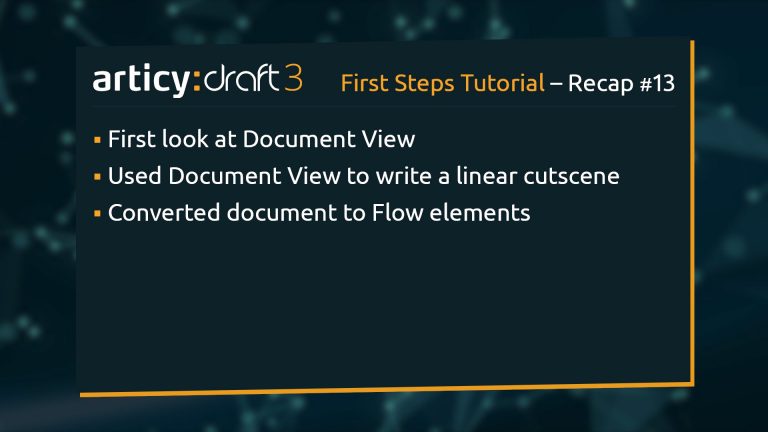
다음 강의:
다음 강의에서는 "최종 대결" 대사에 스크립트 로직을 추가하고, 조건과 지시문을 활용하는 또 다른 방법을 배운다.
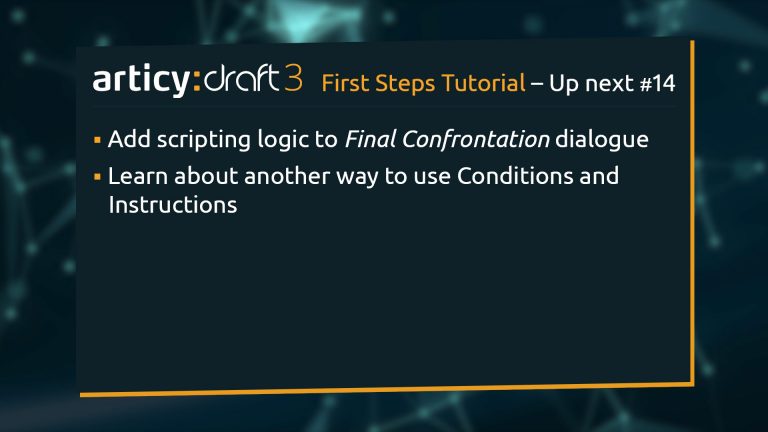
함께해 주셔서 감사하며, 다음 튜토리얼에서 다시 만나자.
'기타 툴 > articy:draft3' 카테고리의 다른 글
| articy:draft 첫 걸음 튜토리얼 시리즈 L15 점프(Jump) 및 허브(Hub) 흐름 요소 (0) | 2025.02.08 |
|---|---|
| articy:draft 첫 걸음 튜토리얼 시리즈 L14 선택과 반응 포인트 (0) | 2025.02.08 |
| articy:draft 첫 걸음 튜토리얼 시리즈 L12 내보내기(Exports) (0) | 2025.02.07 |
| articy:draft 첫 걸음 튜토리얼 시리즈 L11 아이템 (0) | 2025.02.07 |
| articy:draft 첫 걸음 튜토리얼 시리즈 L10 Query Search (0) | 2025.02.06 |